10 Cara Memperbaiki Google Play Store Berhenti Bekerja
Menghadapi masalah terkait Google Play Store? Jangan khawatir dalam panduan ini kami akan membahas 10 cara yang dapat Anda gunakan untuk memperbaiki Google Play Store telah berhenti berfungsi dan mulai menggunakan Play Store lagi. (Facing issues regarding Google Play Store? Don’t worry in this guide we will discuss 10 ways via which you can fix Google Play Store has stopped working issue and start using Play Store again. )
Play Store adalah aplikasi masuk bersertifikat Google untuk semua perangkat yang menjalankan Android . Sama(Just) seperti Apple yang memiliki "App Store" untuk semua perangkat yang menjalankan iOS, Play Store adalah cara Google menyediakan akses penggunanya ke berbagai konten multimedia, termasuk aplikasi, buku, game, musik, film, dan acara TV.

Meskipun masalah " Play Store telah berhenti berfungsi" tidak begitu terlihat di antara sejumlah besar pengguna Android , bagi orang-orang yang menghadapinya, mungkin karena berbagai penyebab, beberapa dapat diselesaikan melalui metode sederhana. .
10 Cara Memperbaiki Google Play Store Berhenti Bekerja(10 Ways to Fix Google Play Store Has Stopped Working)
Pengguna mungkin menghadapi masalah saat membuka aplikasi yang terkait dengan Google atau mungkin mengalami masalah saat mengunduh atau memperbarui aplikasi dari Play Store . Namun, ada berbagai langkah pemecahan masalah untuk mengatasi masalah tersebut. Yang paling efektif dibahas di bawah ini.
1. Mulai Ulang Perangkat(1. Restart the Device )
Salah satu solusi paling mendasar dan lebih disukai untuk mengembalikan semuanya ke tempatnya terkait masalah apa pun pada perangkat adalah restarting/rebooting ulang telepon. Untuk me-restart perangkat Anda, tekan & tahan tombol “ Power(Power button) ” dan pilih “ Reboot ”.

Ini akan memakan waktu satu atau dua menit tergantung pada telepon dan sering kali memperbaiki beberapa masalah.
2. Periksa Konektivitas Internet(2. Check Internet Connectivity)
Google play store membutuhkan koneksi internet yang solid agar berfungsi dengan baik dan masalahnya mungkin tetap ada karena koneksi internet yang sangat lambat atau tidak ada akses internet sama sekali.
Pertama, pastikan Anda memiliki koneksi internet yang kuat. Aktifkan dan nonaktifkan Wi-Fi atau alihkan ke data seluler Anda. Ini mungkin membawa play store dan berjalan sekali lagi.

Baca Juga: (Also Read:) Memperbaiki Masalah Koneksi Wi-Fi Android(Fix Android Wi-Fi Connection Problems)
3. Sesuaikan Tanggal & Waktu(3. Adjust Date & Time)
Terkadang, tanggal & waktu ponsel Anda salah dan tidak sesuai dengan tanggal & waktu di server Google yang diperlukan untuk berfungsinya aplikasi yang terkait dengan Play Store , terutama Layanan (Services)Play Store . Jadi, Anda perlu memastikan tanggal dan waktu ponsel Anda sudah benar. Anda dapat menyesuaikan tanggal & waktu Ponsel Anda dengan mengikuti langkah-langkah di bawah ini:
1. Buka Pengaturan pada ponsel cerdas Anda dan pilih Sistem.( System.)
2. Di bawah Sistem, pilih “ Tanggal dan Waktu(Date and Time) ” dan aktifkan Tanggal dan waktu otomatis.(Automatic date and time.)

Catatan:(Note:) Anda juga dapat membuka Pengaturan(Settings) dan mencari ' Tanggal & Waktu' (Date & Time’ ) dari bilah pencarian atas.

3. Jika sudah diaktifkan, maka matikan dan hidupkan kembali.
4. Anda harus me- reboot ponsel Anda untuk menyimpan perubahan.
5. Jika mengaktifkan tanggal dan waktu otomatis tidak membantu, coba atur tanggal & waktu secara manual. Lakukan setepat mungkin saat mengaturnya secara manual.
4. Paksa Berhenti Google Play Store
(4. Force Stop Google Play Store
)
Jika langkah-langkah di atas tidak membantu maka Anda dapat mencoba menghentikan paksa Google Play Store lalu mulai lagi dan lihat apakah itu berhasil. Cara ini pasti akan berhasil mengatasi masalah crash Play Store di perangkat Anda. Ini pada dasarnya membersihkan kekacauan!
1. Buka Pengaturan di perangkat Anda lalu navigasikan ke Apps/Application Manager.
Catatan:(Note:) Jika Anda tidak dapat menemukannya, ketik Kelola(Manage) aplikasi di bilah pencarian di bawah Pengaturan.
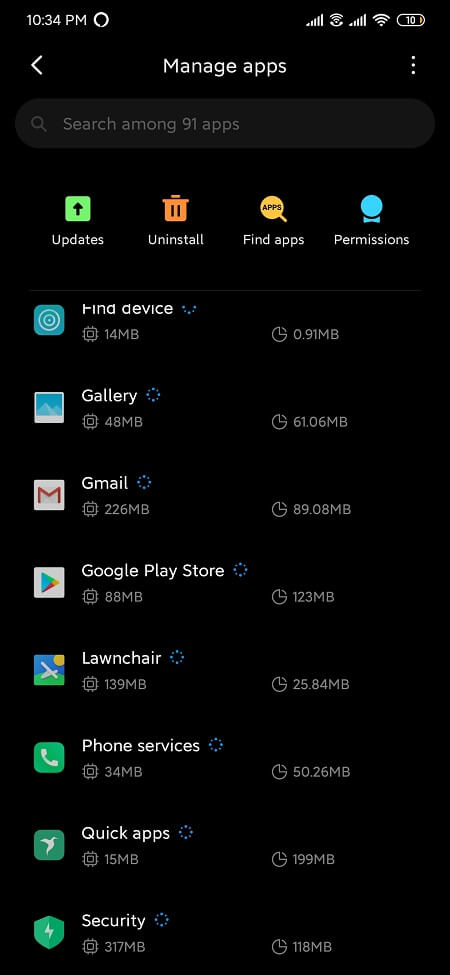
2. Pilih Semua aplikasi dan temukan Play Store pada daftar.(Select All apps and find Play Store on the list.)
3. Ketuk Play Store lalu ketuk Force Stop di bawah bagian detail aplikasi. Ini akan segera menghentikan semua proses aplikasi.
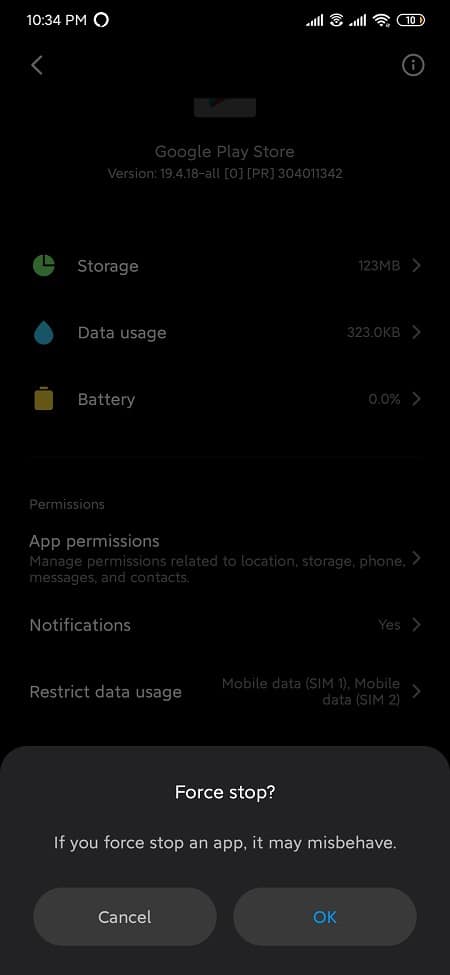
4. Ketuk tombol OK untuk mengonfirmasi tindakan Anda.
5. Tutup pengaturan dan coba lagi untuk membuka Google Play Store .
5. Hapus Cache & Data Aplikasi(5. Clear App Cache & Data)
Play Store seperti aplikasi lain menyimpan data dalam memori cache, yang sebagian besar adalah data yang tidak perlu. Terkadang, data dalam cache ini rusak dan Anda tidak akan dapat mengakses Play Store karena hal ini. Jadi, sangat penting untuk menghapus data cache yang tidak perlu ini(clear this unnecessary cache data) .
1. Buka Pengaturan di perangkat Anda lalu navigasikan ke Aplikasi atau Manajer Aplikasi.(Apps or Application Manager.)
2. Arahkan ke "Play Store" di bawah Semua Aplikasi.(All Apps.)

3. Ketuk Hapus data(Clear data ) di bagian bawah di bawah detail aplikasi lalu ketuk Hapus cache.(Clear cache.)
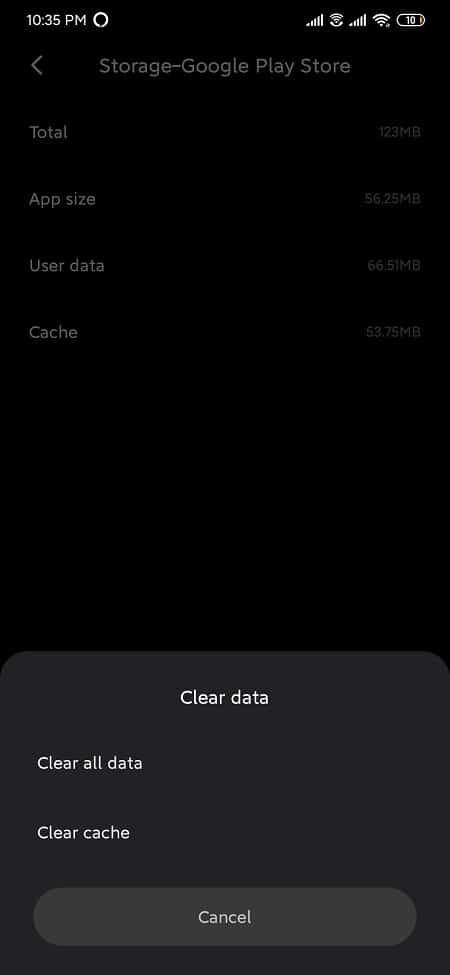
4. Sekali lagi coba buka Play Store dan lihat apakah Anda dapat Memperbaiki masalah Google Play Store Telah Berhenti Bekerja. ( Fix Google Play Store Has Stopped Working issue. )
6. Bersihkan Cache Layanan Google Play(6. Clear Cache of Google Play Services )
Layanan Play diperlukan agar semua aplikasi yang terkait dengan Google Play Store dapat berfungsi dengan tepat . Layanan Play(Play services) berjalan di latar belakang semua perangkat Android yang membantu fungsionalitas lanjutan Google dengan aplikasi lain. Memberikan dukungan mengenai pembaruan aplikasi menjadi salah satu fungsi intinya. Ini pada dasarnya adalah aplikasi yang berjalan di latar belakang untuk meningkatkan komunikasi antar aplikasi.
Dengan mengosongkan cache dan data aplikasi(app cache and data) , masalah dapat teratasi. Ikuti langkah-langkah yang diberikan di atas tetapi alih-alih membuka "Play Store" di Manajer Aplikasi(Application Manager) , buka Layanan Play(Play Services) .
Baca Juga: (Also Read: )Cara Menghapus Riwayat Penjelajahan di Perangkat Android(How to Delete Browsing History on Android Device)
7. Menghapus Instalasi Pembaruan(7. Uninstalling Updates)
Terkadang pembaruan terbaru dapat menyebabkan beberapa masalah dan hingga patch dirilis, masalah tidak akan teratasi. Salah satu masalah dapat terkait dengan Google Play Store . Jadi, jika Anda baru saja memperbarui Play Store & Layanan (Services)Play , maka mencopot pemasangan pembaruan ini mungkin membantu. Juga, kedua aplikasi ini sudah diinstal sebelumnya dengan ponsel Android , jadi ini tidak dapat dihapus.
1. Buka Pengaturan(Settings) di perangkat Anda lalu navigasikan ke Aplikasi atau Manajer Aplikasi.(Apps or Application Manager.)
2. Di bawah Semua aplikasi, temukan Google Play store lalu ketuk di atasnya.

3. Sekarang ketuk Uninstall update(Uninstall updates ) dari bagian bawah layar.
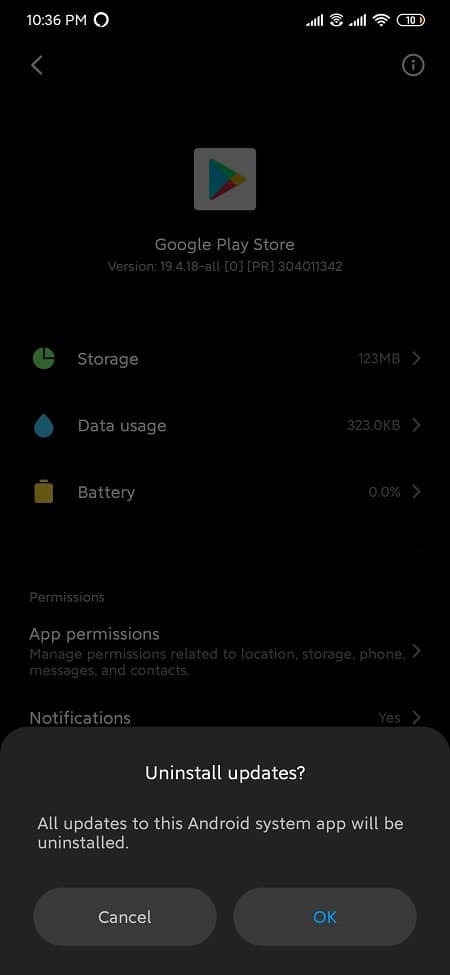
4. Metode ini hanya efektif ketika Anda menghapus pembaruan untuk Play Store dan Layanan (Services)Play .
5. Setelah selesai, restart ponsel Anda.( restart your phone.)
8. Atur Ulang Preferensi Aplikasi(8. Reset App Preferences)
Jika semua metode di atas tidak dapat membantu Anda dalam memperbaiki Google Play Store telah berhenti bekerja, maka mungkin mengatur ulang preferensi Aplikasi ke default akan dilakukan. (App)Tetapi ingat bahwa menyetel ulang preferensi Aplikasi(App) ke default akan menghapus semua data Anda yang tersimpan( delete all your saved data) dari aplikasi ini termasuk informasi login.
1. Buka Pengaturan di perangkat Anda lalu navigasikan ke Aplikasi atau Manajer Aplikasi.(Apps or Application Manager.)
2. Dari Aplikasi, ketuk Semua Aplikasi atau Kelola Aplikasi. (All Apps or Manage Apps. )
3. Ketuk Menu Lainnya( More Menu) (ikon tiga titik) dari sudut kanan atas dan pilih Atur ulang preferensi aplikasi(Reset app preferences) .
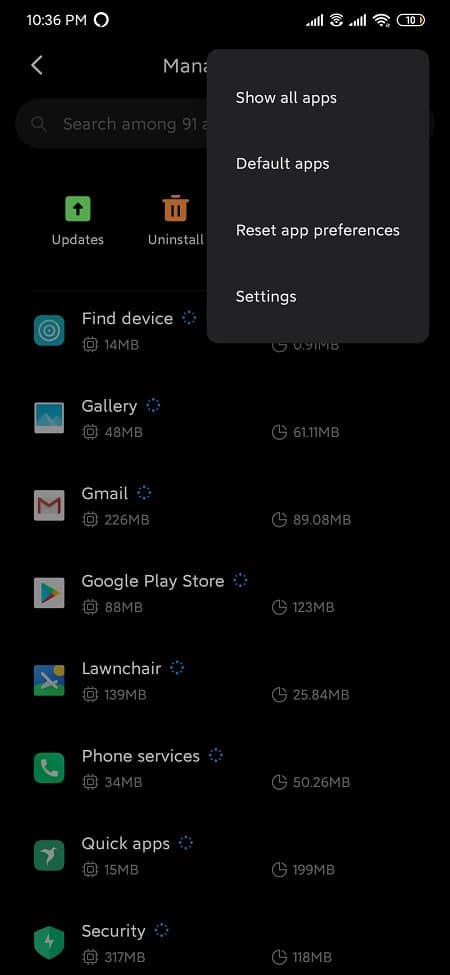
9. Hapus Proksi atau Nonaktifkan VPN(9. Remove Proxy or Disable VPN)
VPN bertindak sebagai proxy, yang memungkinkan Anda mengakses semua situs dari lokasi geografis yang berbeda. Jika VPN diaktifkan di perangkat Anda maka itu dapat mengganggu kerja Google Play Store dan mungkin itu alasannya, itu tidak berfungsi dengan benar. Jadi, untuk memperbaiki Google Play Store telah berhenti berfungsi, Anda perlu menonaktifkan VPN di perangkat Anda.
1. Buka Pengaturan(Settings) pada ponsel cerdas Anda.
2. Cari VPN di bilah pencarian atau pilih opsi VPN dari menu Pengaturan.(Settings menu.)

3. Klik pada VPN lalu nonaktifkan(disable) dengan mematikan sakelar di sebelah VPN(toggling off the switch next to VPN) .

Setelah VPN dinonaktifkan, Google Play store dapat mulai berfungsi dengan baik.(Google Play store may start working properly.)
10. Hapus lalu Hubungkan kembali (10. Remove then Reconnect the) Akun Google( Google Account)
Jika akun Google tidak terhubung dengan benar ke perangkat Anda, itu dapat menyebabkan Google Play Store tidak berfungsi. Dengan memutuskan sambungan akun Google dan menghubungkannya kembali, masalah Anda dapat diperbaiki. Anda harus memiliki kredensial Akun Google Anda yang terhubung dengan perangkat Anda,(credentials of your Google Account connected with your device,) atau Anda akan kehilangan semua data.
Untuk memutuskan sambungan akun Google dan menyambungkannya kembali, ikuti langkah-langkah berikut:
1. Buka Pengaturan(Settings ) di perangkat Anda, ketuk opsi Akun.( Accounts option.)

2. Atau, Anda juga dapat mencari Akun(Accounts) dari bilah pencarian.

3. Di bawah opsi Akun , ketuk (Accounts)akun Google( Google account) , yang terhubung ke Play store Anda.
Catatan: Jika ada beberapa akun Google yang terdaftar di perangkat, langkah-langkah di atas harus dilakukan untuk semua akun.

4. Ketuk tombol Hapus akun( Remove account) di bawah Id Gmail Anda.

5. Sebuah pop-up akan muncul di layar, sekali lagi ketuk Hapus akun(Remove account ) untuk mengonfirmasi.

6. Kembali ke pengaturan Akun(Accounts) lalu ketuk opsi Tambah akun(Add account) .
7. Ketuk Google dari daftar, selanjutnya ketuk Masuk ke akun Google. (Sign in to the Google account. )

Setelah menyambungkan kembali akun Anda, coba lagi buka Google play store dan itu akan berfungsi tanpa masalah.
Jika Anda masih macet dan sepertinya tidak ada yang berfungsi, maka sebagai upaya terakhir Anda dapat mengatur ulang Perangkat Anda ke Pengaturan Pabrik( reset your Device to Factory Settings) . Tetapi ingat bahwa Anda akan kehilangan semua data di ponsel Anda jika Anda mengatur ulang perangkat ke pengaturan pabrik. Jadi sebelum melanjutkan, Anda disarankan untuk membuat cadangan perangkat Anda.
1. Backup data Anda dari penyimpanan internal ke penyimpanan eksternal seperti PC atau drive eksternal. Anda dapat menyinkronkan foto ke foto Google atau Mi Cloud .
2. Buka Pengaturan lalu ketuk Tentang Telepon(About Phone ) lalu ketuk Cadangkan & setel ulang. (Backup & reset. )

3. Di bawah Reset, Anda akan menemukan opsi ' Hapus semua data (reset pabrik)(Erase all data (factory reset)) '.

4. Selanjutnya, ketuk “ Reset telepon(Reset phone) ” di bagian bawah.

5. Ikuti petunjuk di layar untuk mengatur ulang perangkat Anda ke pengaturan pabrik.
Direkomendasikan: (Recommended:) 11 Tips Untuk Memperbaiki Masalah Google Pay Tidak Berfungsi(11 Tips To Fix Google Pay Not Working Issue )
Mudah- mudahan(Hopefully) , dengan menggunakan metode yang disebutkan dalam panduan ini, Anda akan dapat Memperbaiki Google Play Store telah berhenti bekerja(Fix Google Play Store has stopped working) masalah. Tetapi jika Anda masih memiliki pertanyaan, silakan tanyakan di bagian komentar.
Related posts
3 Ways untuk memperbarui Google Play Store [Force Update]
Fix Download Pending Error di Google Play Store
Fix Unfortunately Google Play Services Has Stopped Working Error
Cara Fix Google Play Store Errors (2021)
Fix Google Play Store Stuck pada Google Play Waiting untuk Wi-Fi
MEMPERBAIKI: Google Play Store Terus Menerjang di Android
9 Ways Untuk Fix Twitter Videos Tidak Bermain
Fix Google Maps Tidak Bekerja di Android [100% Bekerja]
11 Tips Untuk Fix Google Pay Tidak Working Issue
Fix Uplay Google Authenticator Tidak Bekerja
Fix Google Play Services Battery Drain
Fix Transaction tidak dapat diselesaikan di Google Play Store
Fix Play Store DF-DFERH-01 Error (2021)
Cara menginstal APK pada Android tanpa Google Play Store
Fix Google Assistant Tidak Bekerja pada Android
Fix Problems dengan Google Play Music
Google Play Store Tidak Downloading atau Memperbarui Apps? 11 Ways ke Fix
Google Play Store Tidak Berfungsi? 10 Cara Memperbaikinya!
9 Ways untuk Fix "Sayangnya aplikasi telah berhenti" Kesalahan
6 Ways ke Fix Auto-Rotate tidak berfungsi pada Android
